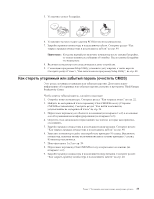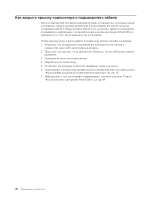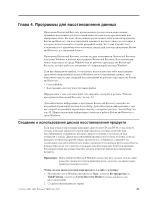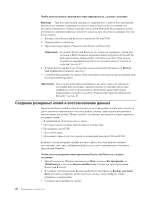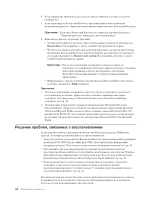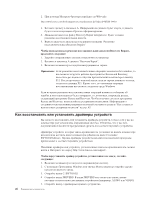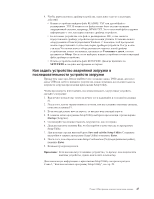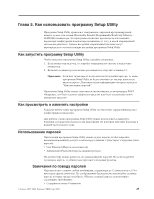Lenovo ThinkCentre M55 (Russian) User guide - Page 60
Решение, проблем, связанных, восстановлением
 |
View all Lenovo ThinkCentre M55 manuals
Add to My Manuals
Save this manual to your list of manuals |
Page 60 highlights
4 F11. 5 Rescue and Recovery Rescue and Recovery. Rescue and Recovery 6 v Rescue files v Rescue and Recovery Restore your system v Rescue and Recovery Help 1 46. 2 Microsoft Office или Microsoft Works Microsoft Office или Microsoft Works Microsoft Office CD или Microsoft Works CD Microsoft Office или Microsoft Works. Rescue and Recovery Windows v Rescue and Recovery CD, DVD USB 45. v Rescue and Recovery Windows Recovery Repair diskette 45. v 41. 44
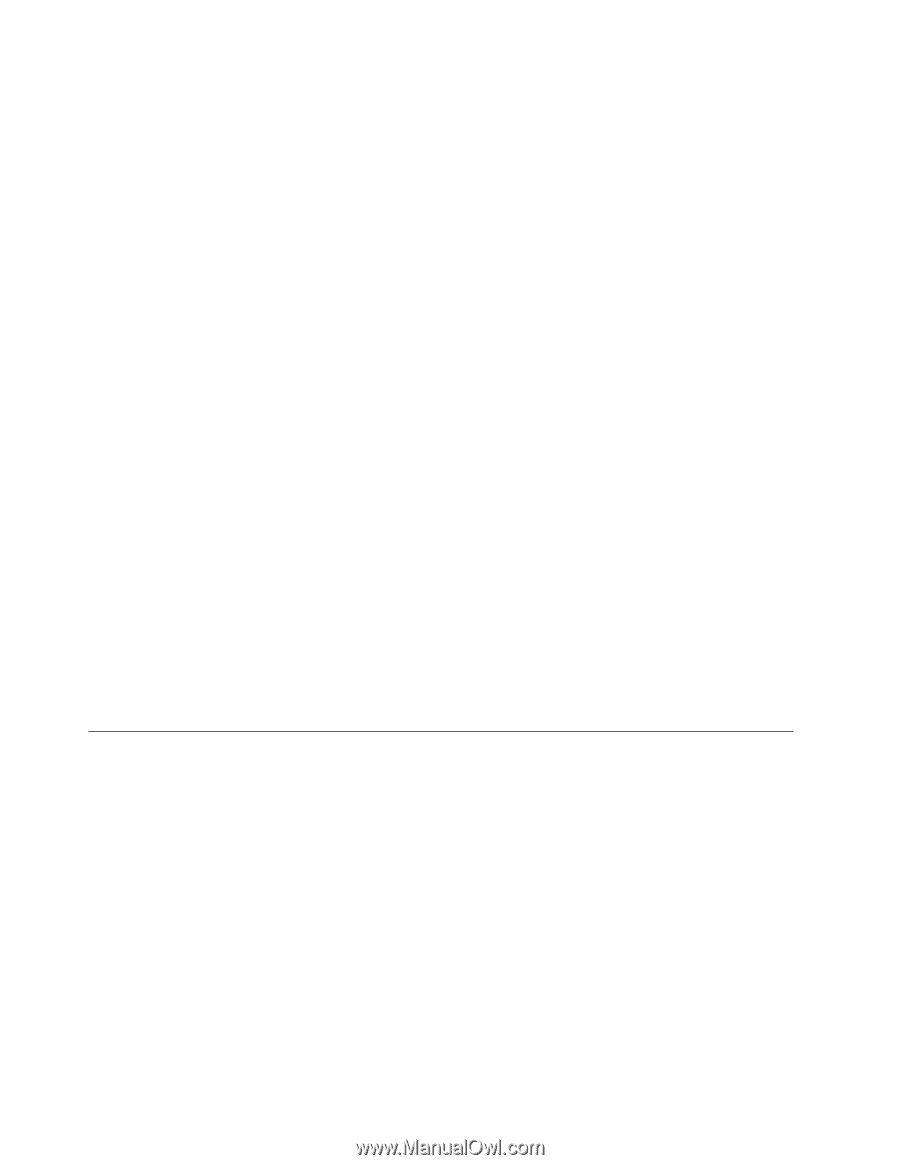
4.
Когда
прозвучит
звуковой
сигнал
или
на
экране
появится
логотип,
отпустите
клавишу
F11.
5.
Если
задан
пароль
Rescue
and
Recovery,
при
появлении
соответствующей
подсказки
введите
его.
Через
некоторое
время
откроется
окно
Rescue
and
Recovery.
Примечание:
Если
окно
Rescue
and
Recovery
не
откроется,
прочитайте
раздел
‘“Решение
проблем,
связанных
с
восстановлением”.
6.
Выполните
одно
из
следующих
действий:
v
Чтобы
спасти
файлы
с
жёсткого
диска
или
резервного
носителя,
щёлкните
по
Rescue
files
(Спасти
файлы),
а
затем
следуйте
инструкциям
на
экране.
v
Чтобы
восстановить
жёсткий
диск
из
резервной
копии,
сделанной
при
помощи
программы
Rescue
and
Recovery,
или
восстановить
жесткий
диск
до
заводского
состояния,
щелкните
по
Restore
your
system
(Восстановить
систему),
а
затем
следуйте
инструкциям
на
экране.
Примечание:
После
восстановления
содержимого
жесткого
диска
до
заводского
состояния
вам,
возможно,
придется
заново
установить
некоторые
драйверы
и
другое
программное
обеспечение.
Дополнительную
информацию
смотрите
в
нижеследующих
примечаниях.
v
Информацию
о
других
возможностях
программы
Rescue
and
Recovery
можно
получить,
щелкнув
по
Help
(Справка).
Примечания:
1.
После
восстановления
содержимого
жесткого
диска
до
исходного
заводского
состояния
вам,
возможно,
придется
переустановить
драйверы
некоторых
устройств.
Смотрите
раздел
“Как
восстановить
или
установить
драйверы
устройств”
на
стр.
46.
2.
На
некоторых
компьютерах
заранее
установлен
пакет
Microsoft
Office
или
Microsoft
Works.
Чтобы
восстановить
или
переустановить
приложения
Microsoft
Office
или
Microsoft
Works,
воспользуйтесь
компакт-диском
Microsoft
Office
CD
или
Microsoft
Works
CD
.
Эти
компакт-диски
прилагаются
только
к
компьютерам,
на
которых
заводом-изготовителем
установлены
Microsoft
Office
или
Microsoft
Works.
Решение
проблем,
связанных
с
восстановлением
Если
загрузить
рабочее
пространство
Rescue
and
Recovery
или
среду
Windows
не
удаётся,
то
в
вашем
распоряжении
есть
три
возможности:
v
Загрузить
рабочее
пространство
Rescue
and
Recovery
при
помощи
ваших
резервных
носителей
(CD,
DVD
или
жесткий
диск
USB).
Дополнительную
информацию
смотрите
в
разделе
“Как
создать
и
использовать
резервные
носители”
на
стр.
45.
v
Восстановить
при
помощи
ремонтно-восстановительной
дискеты
рабочее
пространство
Rescue
and
Recovery
или
файлы,
необходимые
для
загрузки
Windows.
Дополнительную
информацию
смотрите
в
разделе
“Как
создать
и
использовать
ремонтно-восстановительную
дискету
(Recovery
Repair
diskette)”
на
стр.
45.
v
Если
вы
намереваетесь
восстановить
жесткий
диск
до
исходного
заводского
состояния,
то
вы
можете
воспользоваться
своим
комплектом
дисков
восстановления
продукта.
Смотрите
раздел
“Создание
и
использование
дисков
восстановления
продукта”
на
стр.
41.
Рекомендуем
вам
как
можно
быстрее
создать
ремонтно-восстановительную
дискету,
резервные
носители
и
комплект
дисков
восстановления
и
хранить
их
в
надежном
месте
на
случай
непредвиденных
обстоятельств.
44
Руководство
пользователя